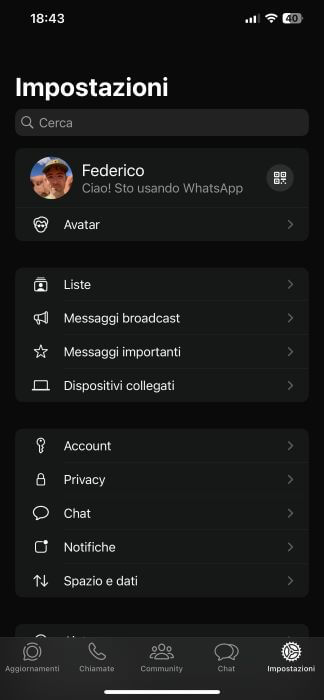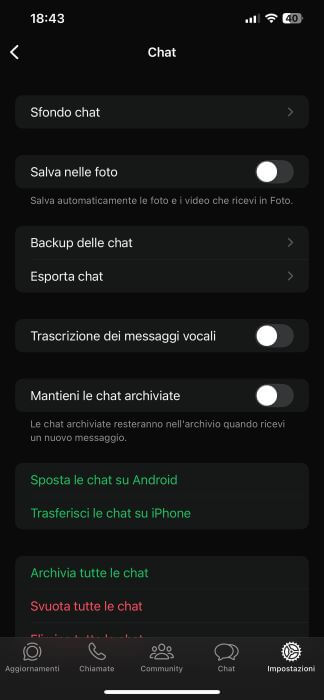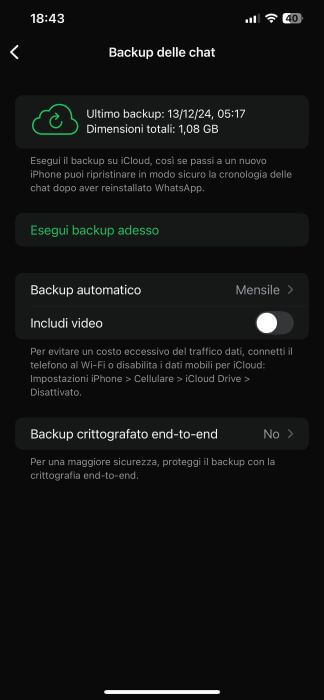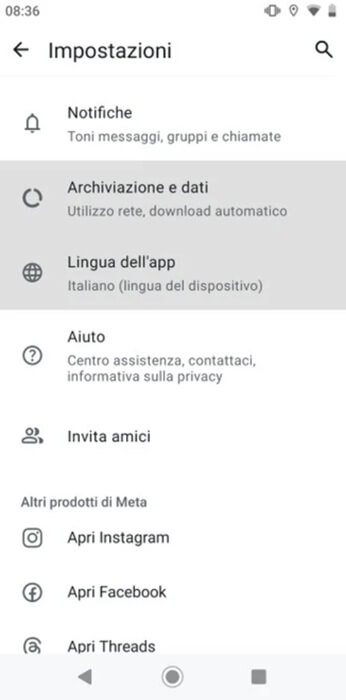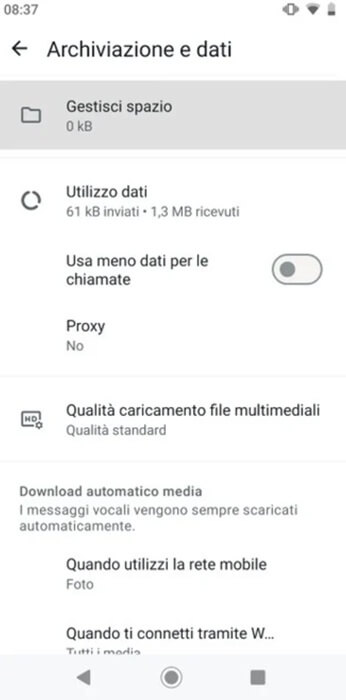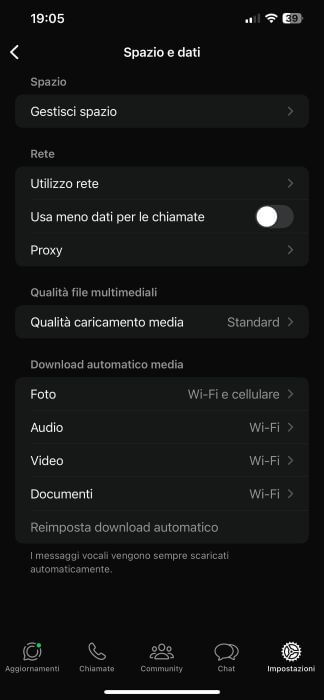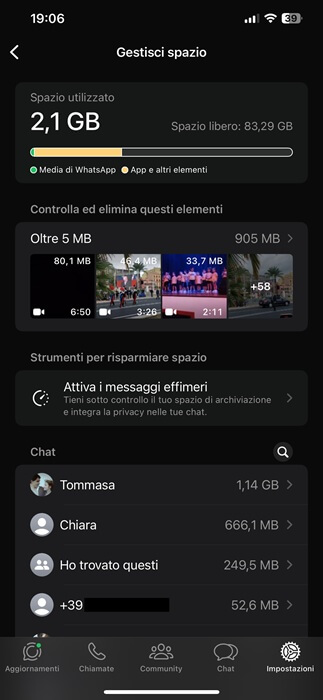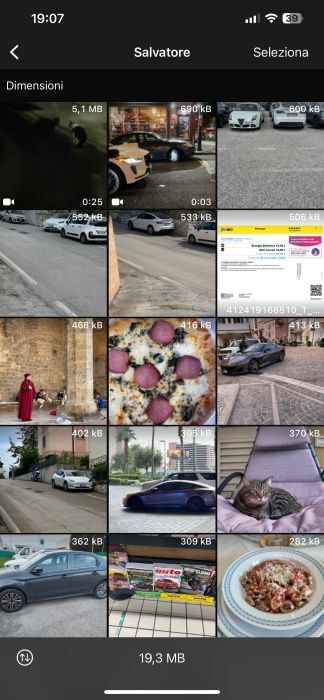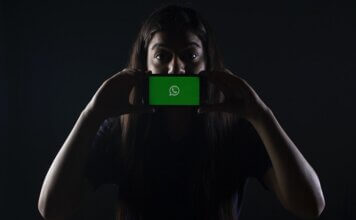In questi giorni quando apri WhatsApp stai ricevendo un avviso che ti invita a liberare spazio? No, non è un virus, come viene definito qualsiasi messaggio “anomalo” riscontrato dai nostri genitori poco avvezzi alla tecnologia sui loro smartphone o computer. E non è nemmeno un problema insormontabile, anzi.
Abbiamo realizzato questa guida per spiegarti come svuotare il cestino di WhatsApp, mossa che ti aiuterà a liberare spazio utile nella memoria del telefono, sia su Android che su iPhone, e non ricevere così più il messaggio citato qui sopra.
Prima di procedere, prenditi qualche minuto per eseguire il backup di WhatsApp. Questo ti permetterà di evitare la perdita di file e documenti importanti nel caso in cui qualcosa andasse storto durante la procedura di svuotamento del cestino. Ed è proprio con l’operazione di backup che inizieremo la nostra guida, per poi passare al tema centrale dell’articolo.
Esegui il backup di WhatsApp (operazione preliminare)
Il backup di WhatsApp aiuta a non perdere i dati conservati nelle chat della nota app di messaggistica istantanea. Dal momento che stai per liberare spazio su WhatsApp tramite l’eliminazione di foto, video e altri file, un backup preventivo ti permette di svolgere l’operazione con meno pressioni, poiché se dopo sbagli qualcosa puoi sempre contare sul salvataggio effettuato in precedenza per ripristinare i dati eliminati per errore.
Per eseguire il backup dei dati, l’applicazione WhatsApp si serve dei sistemi cloud di Google e Apple, quindi rispettivamente Google Drive e iCloud. Per completare l’operazione con successo, assicurati di avere spazio a disposizione sul servizio che utilizzerai (Google Drive su smartphone Android e iCloud su iPhone).
Attivare il backup dei dati di WhatsApp in cloud
I passaggi sono piuttosto simili su entrambi i dispositivi.
Android
Iniziamo con quelli validi per i telefoni Android:
- Apri l’app WhatsApp.
- Fai tap sull’icona dei tre puntini in alto.
- Seleziona “Impostazioni”.
- Tocca “Esegui backup”.
In alternativa al backup di WhatsApp classico, puoi effettuare un backup crittografato end-to-end. Ecco i passaggi da eseguire:
- Apri l’app WhatsApp.
- Seleziona l’icona dei tre puntini posizionata in alto a destra.
- Scegli “Impostazioni”.
- Tocca “Chat”.
- Fai tap su “Backup chat”.
- Seleziona “Backup crittografato end-to-end”.
- Tocca “Attiva”.
iPhone
Segue ora la procedura passo dopo passo per eseguire il backup di WhatsApp su iPhone:
- Apri WhatsApp.
- Pigia su “Impostazioni” in basso a destra.
- Tocca “Chat”.
- Seleziona “Backup delle chat”.
- Fai fap su “Esegui backup adesso”.
Come svuotare il cestino di WhatsApp su Android
Dopo aver effettuato il backup dei dati, è il momento ora di svuotare il cestino di WhatsApp su Android.
Ecco come procedere:
- Apri l’app WhatsApp.
- Seleziona la scheda “Chat” in basso a sinistra, dopodiché tocca l’icona dei tre puntini in alto a destra e scegli “Impostazioni”.
- Scorri quindi in basso e seleziona la scheda “Archiviazione e dati”.
- Fai tap su “Gestisci spazio” (è la prima voce che compare in alto).
- Nella nuova schermata vedrai da una parte la memoria occupata dai file multimediali presenti su WhatsApp e dall’altra la memoria libera sul telefono.
Nella parte inferiore della schermata compariranno invece le conversazioni individuali e di gruppo in ordine decrescente (dalla chat che occupa più spazio a quella che invece incide di meno sullo spazio occupato). - Scegli una di queste chat, dopodiché fai una pressione prolungata sulla foto o il video che vuoi eliminare, premi sull’icona del cestino e seleziona “Elimina” per rimuovere in modo definitivo il file appena scelto.
Per cancellare tutti i file della chat scegli “Seleziona tutto”, fai tap sull’icona del cestino e conferma la rimozione con un tocco su “Elimina”.
Una valida alternativa alla procedura appena descritta prevede l’eliminazione dei file più grandi tramite la sezione “Controlla ed elimina questi elementi”, dove l’app WhatsApp conserva in ordine decrescente video e foto che occupano più memoria.
Se hai molte chat e per mancanza di tempo non vuoi stare lì a selezionare ognuna di loro e cancellare uno per uno i file presenti, ti suggeriamo di passare direttamente all’opzione appena descritta.
Come svuotare il cestino di WhatsApp su iPhone
Questi invece sono i passaggi da seguire per svuotare il cestino di WhatsApp su iPhone:
- Apri l’app WhatsApp.
- Fai tap su “Impostazioni” in basso a destra.
- Seleziona “Spazio e dati”.
- Tocca “Gestisci spazio” (trovi la voce come prima opzione posizionata in alto).
- Nella nuova schermata comparirà in alto la sezione “Spazio utilizzato”, con una panoramica subito chiara di quando spazio occupano i file multimediali di WhatsApp e lo spazio libero sul telefono.
Più in basso vedrai la sezione “Controlla ed elimina questi elementi”, dove sono presenti i file più pesanti in ordine decrescente.
La terza e ultima sezione “Chat” mostra invece le chat individuali e di gruppo, anche loro in ordine decrescente (cioè dalla chat più pesante a quella che occupa meno spazio). - Seleziona una chat da dove vuoi rimuovere un o più file per liberare spazio.
- Fai tap su “Seleziona” in alto a destra e tocca gli elementi che vuoi cancellare, quindi pigia sull’icona del cestino posizionata in basso a destra e scegli “Elimina elemento” per completare l’operazione.
Ad eliminazione completata, comparirà sullo schermo del telefono un messaggio di conferma con le dimensioni esatte dello spazio liberato.
Sul nostro blog puoi trovare altre guide inerenti questo tema. Una delle più complete in assoluto, di cui raccomandiamo la lettura, è come liberare la memoria del telefono.
Se hai uno smartphone Android e vuoi una guida più specifica, ti suggeriamo di leggere l’approfondimento su come liberare spazio su Android.
Al contrario, se sei in possesso di un iPhone, può tornarti utile la nostra guida su come liberare spazio su iCloud.